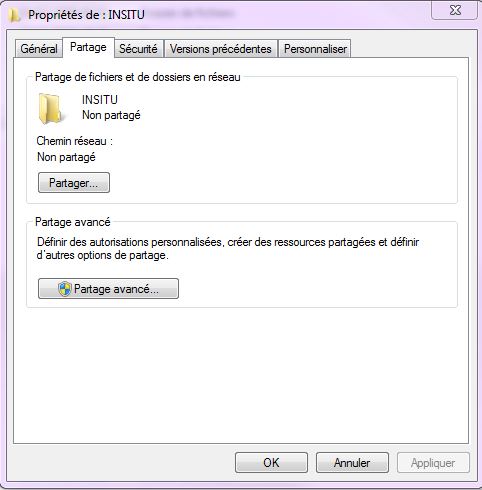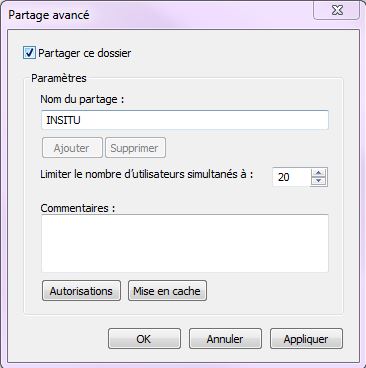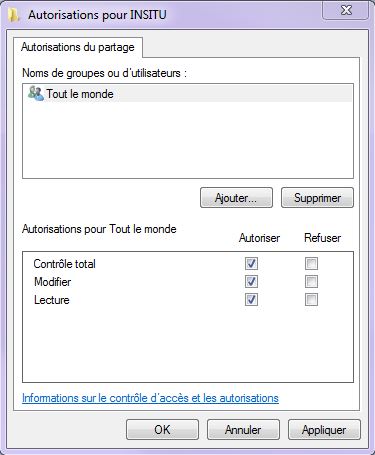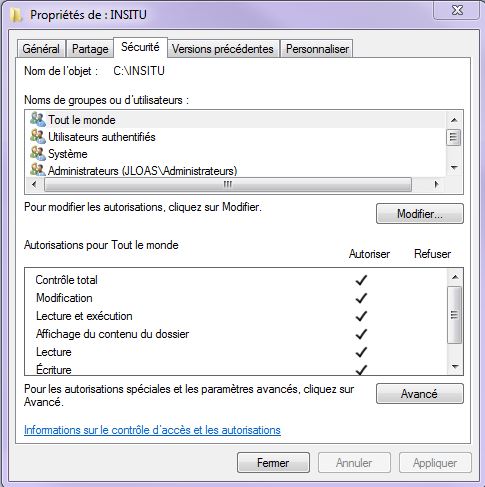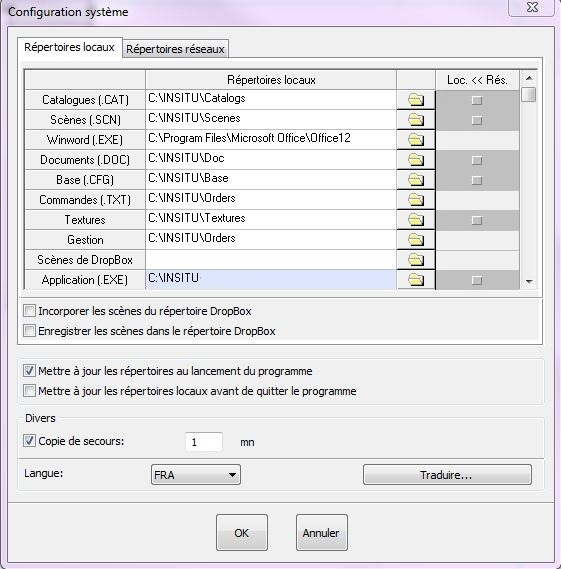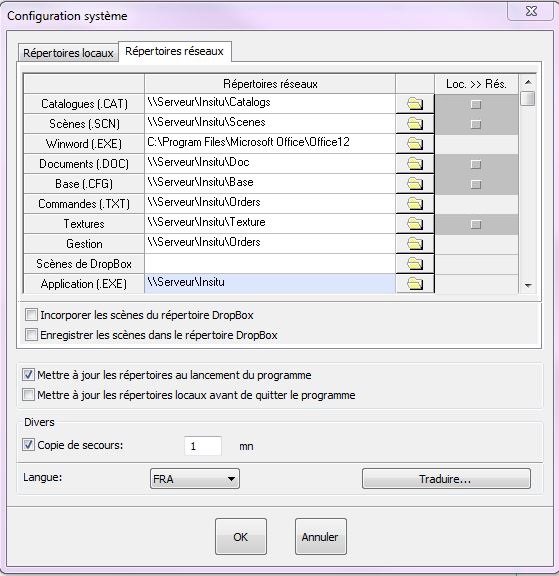« Configurer InSitu en réseau » : différence entre les versions
Aucun résumé des modifications |
Aucun résumé des modifications |
||
| Ligne 8 : | Ligne 8 : | ||
Avant de pouvoir mettre en réseau le logiciel Insitu, vous devez faire en sorte de partager le dossier Insitu présent sur le serveur à l'ensemble des postes client. | Avant de pouvoir mettre en réseau le logiciel Insitu, vous devez faire en sorte de partager le dossier Insitu présent sur le serveur à l'ensemble des postes client. | ||
Aller sur le disque dur du serveur et rechercher le dossier Insitu (par défaut il est installé sur c:\). Faites un clic droit sur le dossier pour faire apparaître le menu contextuel. Choisissez le menu "propriété" | |||
Cela vous ouvrira une fenêtre avec 4 onglets (Général/Partage/Sécurité/personnaliser). | Cela vous ouvrira une fenêtre avec 4 onglets (Général/Partage/Sécurité/personnaliser). Séléctionner l'onglet partage | ||
[[Fichier:Fig.90e.jpg]] | |||
Cliquez sur "partage avancée" afin de partager le dossier | |||
[[Fichier:Fig.90f.jpg]] | [[Fichier:Fig.90f.jpg]] | ||
Puis cliquez sur "autorisations" et cocher contrôle total en autoriser | |||
[[Fichier:Fig.90g.jpg]] | [[Fichier:Fig.90g.jpg]] | ||
Sélectionner l'onglet Sécurité et cocher contrôle total en autoriser pour "tout le monde" | |||
[[Fichier:Fig.90h.jpg]] | [[Fichier:Fig.90h.jpg]] | ||
| Ligne 23 : | Ligne 34 : | ||
'''ETAPE 2 : CONFIGURATION D'INSITU SUR LE POSTE SERVEUR''' | '''ETAPE 2 : CONFIGURATION D'INSITU SUR LE POSTE SERVEUR''' | ||
Lancez Insitu sur le serveur puis aller dans le menu Configuration | Réseau. Par défaut vous n'aurez rien à changer, puisque le logiciel reprendra les chemins | Lancez Insitu sur le serveur puis aller dans le menu Configuration | Réseau. Par défaut vous n'aurez rien à changer, puisque le logiciel reprendra les chemins lors de l'installation. | ||
A noter qu'il n'est pas nécessaire d'installer Insitu sur le serveur si celui ci sert uniquement de base de stockage (exemple avec un serveur NAS) | A noter qu'il n'est pas nécessaire d'installer Insitu sur le serveur si celui ci sert uniquement de base de stockage (exemple avec un serveur NAS) | ||
| Ligne 30 : | Ligne 41 : | ||
'''ETAPE 3 : CONFIGURATION D'INSITU SUR LE POSTE CLIENT''' | '''ETAPE 3 : CONFIGURATION D'INSITU SUR LE POSTE CLIENT''' | ||
Lancer Insitu sur le poste client puis allez dans le menu '''Configuration | Réseau'''. | |||
Placez vous sur l'onglet "'''Répertoires locaux'''" | Placez vous sur l'onglet "'''Répertoires locaux'''" | ||
Les | Les informations sont renseignées automatiquement à l'installation ou à la mise à jour en ce qui concerne InSitu. | ||
Pour "'''Winword (.EXE)'''", le chemin du programme Word peut être différent suivant les installations et les versions de Word. | Pour "'''Winword (.EXE)'''", le chemin du programme Word peut être différent suivant les installations et les versions de Word. | ||
[[Fichier:Fig.90a.jpg]] | [[Fichier:Fig.90a.jpg]] | ||
| Ligne 44 : | Ligne 54 : | ||
Placez vous sur l'onglet "'''Répertoires réseaux'''". Vous devez indiquer les paramètres de configuration réseau nécessaires pour '''[[Explication de la synchronisation|synchroniser]]''' (*) la machine avec le serveur où se trouve InSitu. | Placez vous sur l'onglet "'''Répertoires réseaux'''". Vous devez indiquer les paramètres de configuration réseau nécessaires pour '''[[Explication de la synchronisation|synchroniser]]''' (*) la machine avec le serveur où se trouve InSitu. | ||
Les informations renseignées | Les informations qui sont renseignées ici vous donnent un exemple de répertoires réseaux que vous pourriez indiquer. | ||
Chaque installation réseau ayant des noms de serveurs différents nous ne pouvons faire qu'une généralité de cet exemple. Ici le serveur porte le nom de "serveur". | |||
| Ligne 68 : | Ligne 80 : | ||
<p>[[Fichier:Logo_fleche_menu.png|left]] [[Installation du logiciel InSitu]]</p> | <p>[[Fichier:Logo_fleche_menu.png|left]] [[Installation du logiciel InSitu]]</p> | ||
<p>[[Fichier:Logo_fleche_menu.png|left]] [[Configuration local (monoposte)]]</p> | <p>[[Fichier:Logo_fleche_menu.png|left]] [[Configuration local (monoposte)]]</p> | ||
<p>[[Fichier:Logo_fleche_menu.png|left]] [[ | <p>[[Fichier:Logo_fleche_menu.png|left]] [[Réseau et Nomade (pour un fonctionnement en réseau sur site et autonome en clientèle pour les ordinateurs portables)|Configuration réseau]]</p> | ||
<p>[[Fichier:Logo_fleche_menu.png|left]] [[Explication de la synchronisation|Synchronisation]]</p> | <p>[[Fichier:Logo_fleche_menu.png|left]] [[Explication de la synchronisation|Synchronisation]]</p> | ||
<p>[[Fichier:Logo_fleche_menu.png|left]] [[Mise à jour]]</p> | <p>[[Fichier:Logo_fleche_menu.png|left]] [[Mise à jour]]</p> | ||
Version du 1 octobre 2014 à 11:05
|
ETAPE 1 : PARTAGE DU DOSSIER INSITU DU POSTE SERVEUR Avant de pouvoir mettre en réseau le logiciel Insitu, vous devez faire en sorte de partager le dossier Insitu présent sur le serveur à l'ensemble des postes client. Aller sur le disque dur du serveur et rechercher le dossier Insitu (par défaut il est installé sur c:\). Faites un clic droit sur le dossier pour faire apparaître le menu contextuel. Choisissez le menu "propriété" Cela vous ouvrira une fenêtre avec 4 onglets (Général/Partage/Sécurité/personnaliser). Séléctionner l'onglet partage Cliquez sur "partage avancée" afin de partager le dossier
Lancez Insitu sur le serveur puis aller dans le menu Configuration | Réseau. Par défaut vous n'aurez rien à changer, puisque le logiciel reprendra les chemins lors de l'installation. A noter qu'il n'est pas nécessaire d'installer Insitu sur le serveur si celui ci sert uniquement de base de stockage (exemple avec un serveur NAS)
Lancer Insitu sur le poste client puis allez dans le menu Configuration | Réseau. Placez vous sur l'onglet "Répertoires locaux" Les informations sont renseignées automatiquement à l'installation ou à la mise à jour en ce qui concerne InSitu. Pour "Winword (.EXE)", le chemin du programme Word peut être différent suivant les installations et les versions de Word.
Les informations qui sont renseignées ici vous donnent un exemple de répertoires réseaux que vous pourriez indiquer. Chaque installation réseau ayant des noms de serveurs différents nous ne pouvons faire qu'une généralité de cet exemple. Ici le serveur porte le nom de "serveur".
(*) Synchroniser : mettre à jour les informations du serveur vers l'ordinateur portable et de l'ordinateur portable vers le serveur. Consulter
|
|